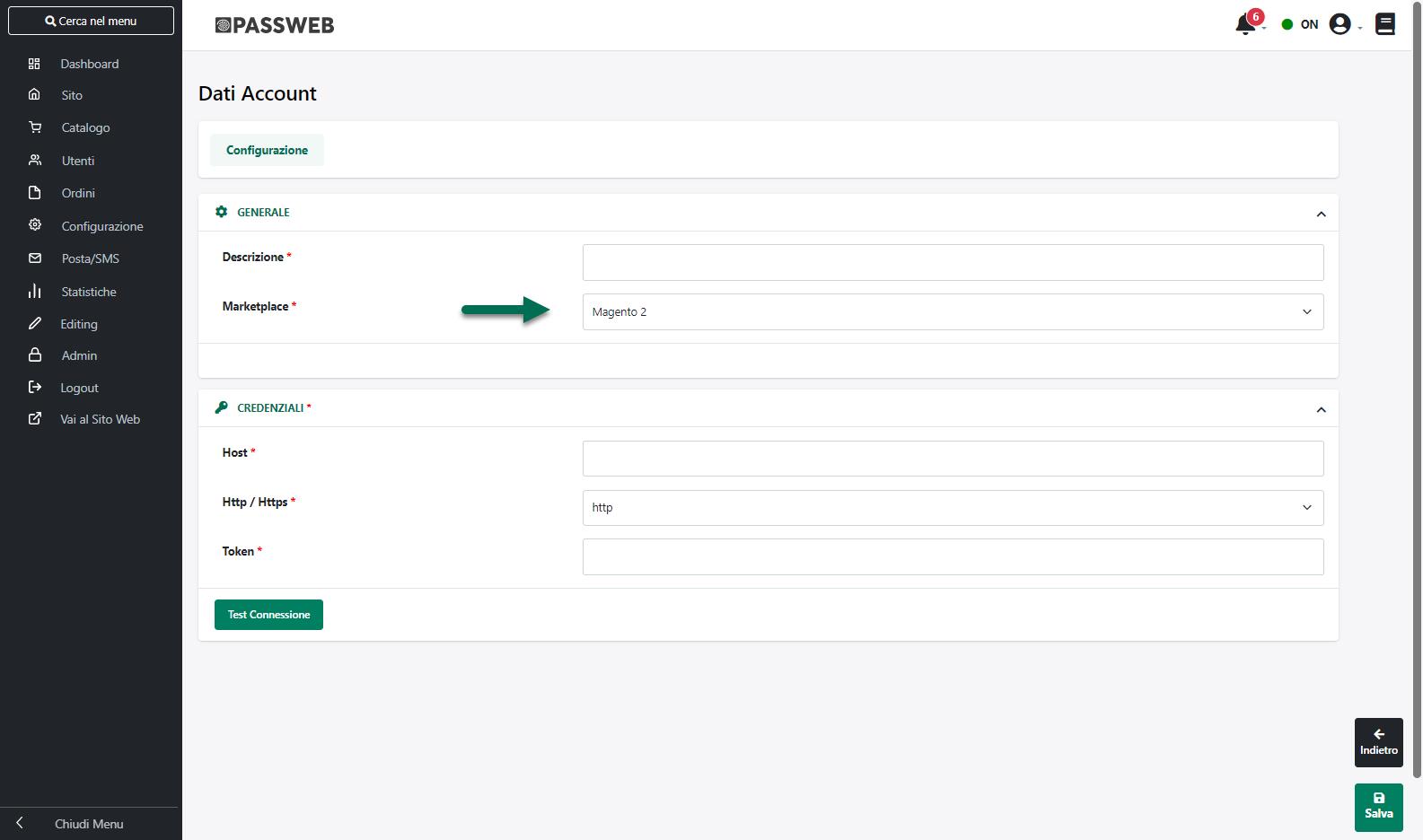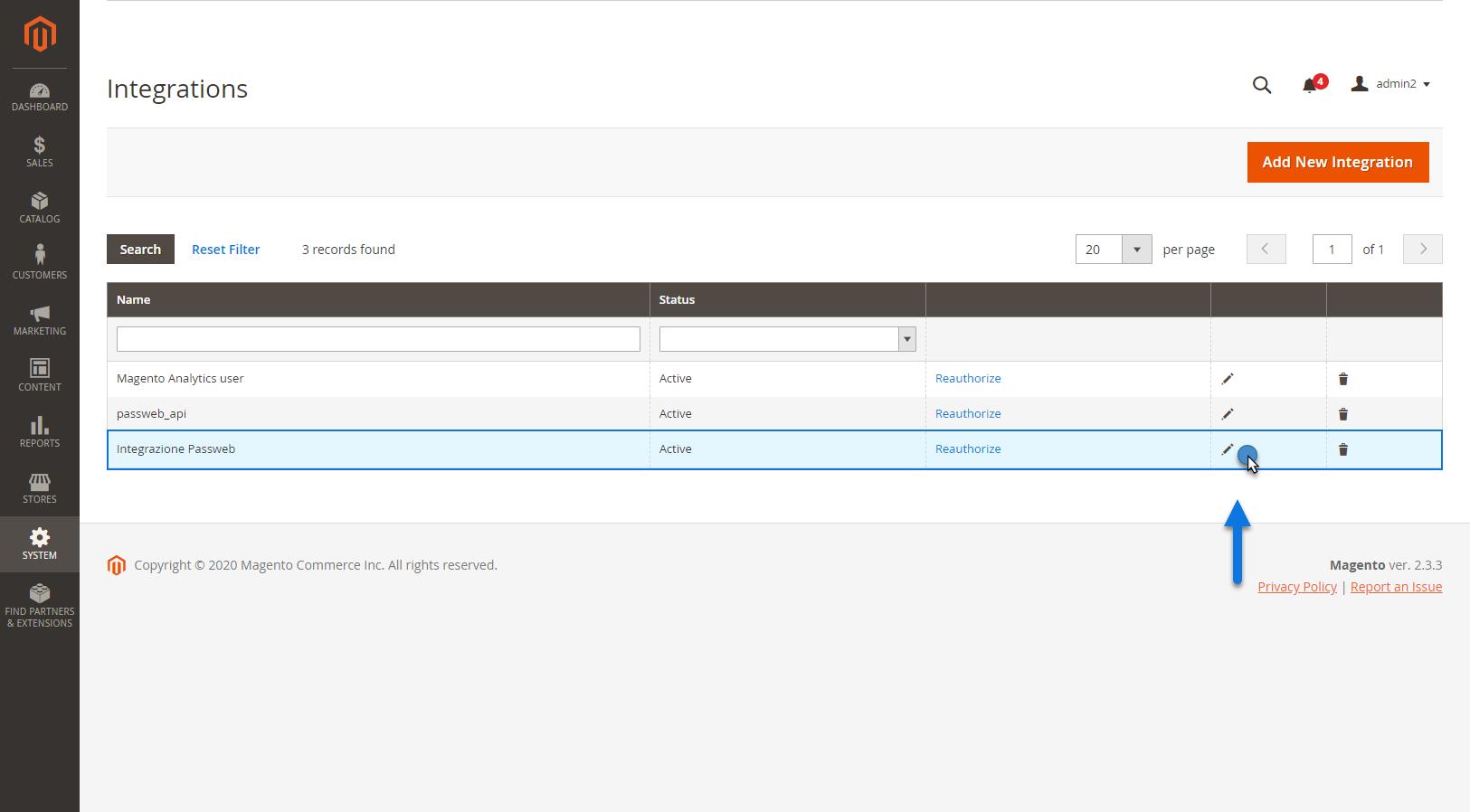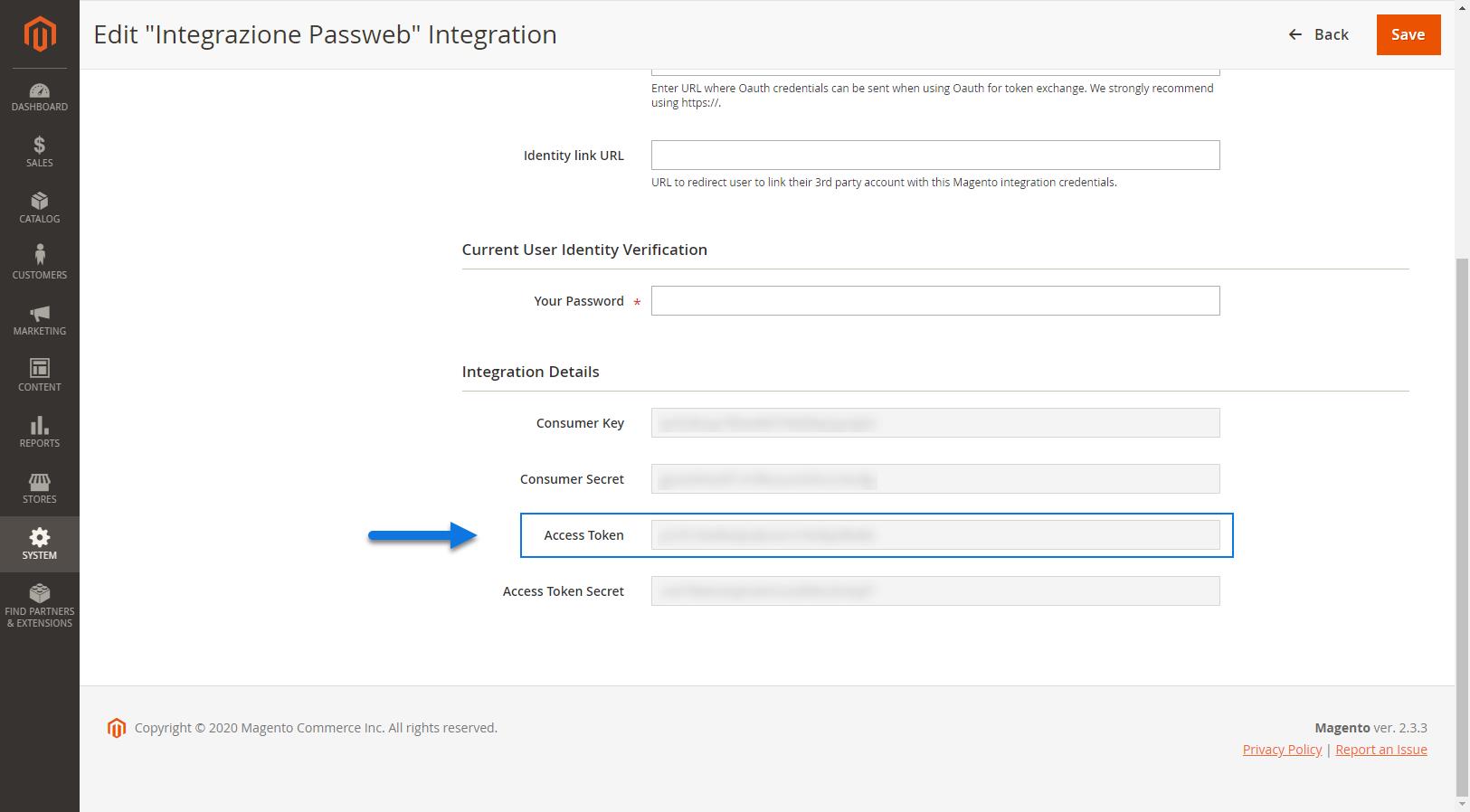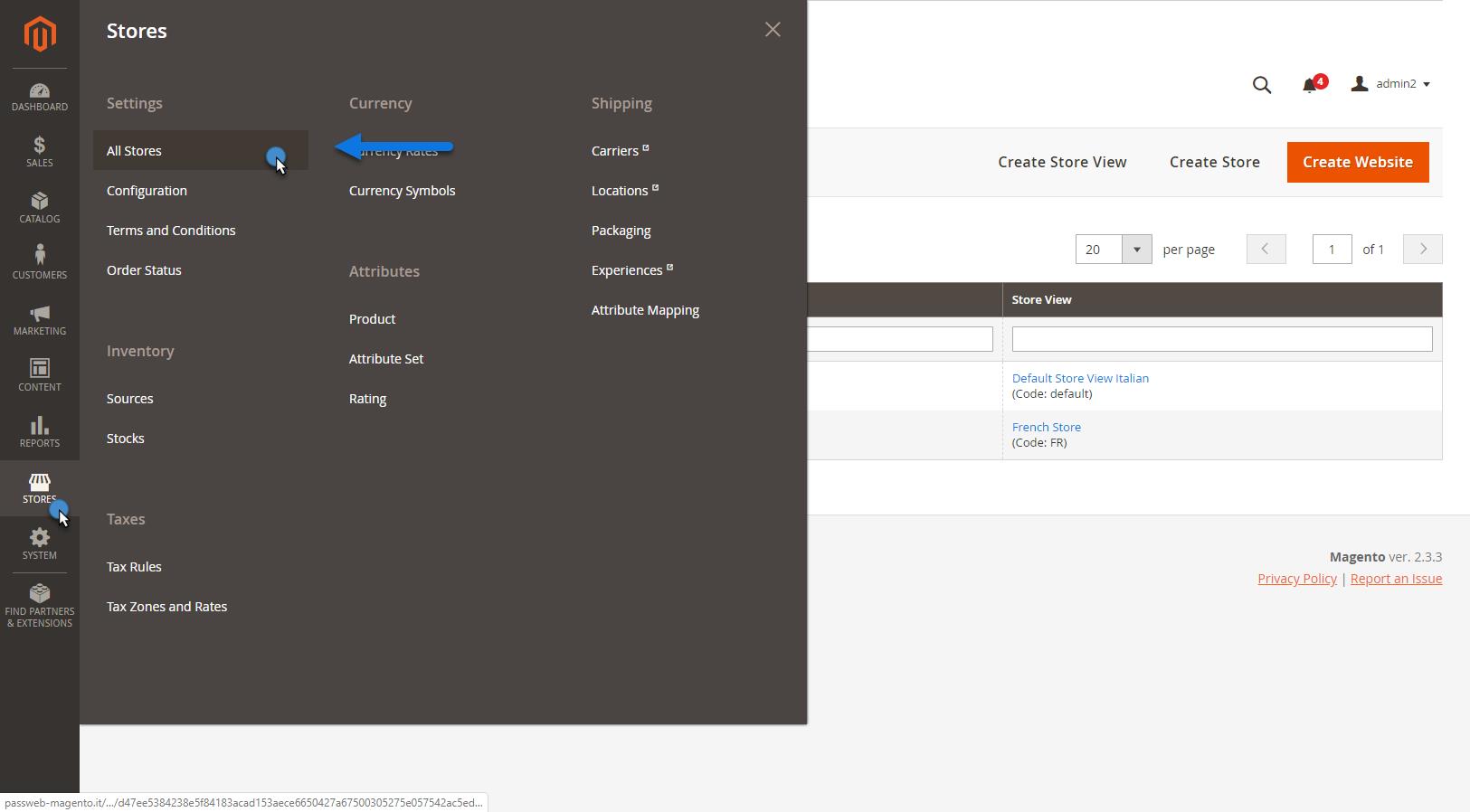CONFIGURAZIONE ACCOUNT
Una volta completati tutti i passaggi descritti nel precedente capitolo di questo manuale per connettere Passweb a Magento occorrerà ora creare e configurare correttamente un apposito Account di integrazione.
Nello specifico sarà necessario:
- Portarsi, nel Wizard di Passweb, all’interno della sezione “Catalogo – Altri Marketplace – Gestione Account” e cliccare sul pulsante “Aggiungi Account” presente nella parte alta della pagina
- All’interno della maschera “Dati Account” assegnare un nome all’Account che si sta configurando (campo Descrizione) e selezionare, all’interno del campo “Marketplace” l’opzione “Magento 2”
- Compilare i campi presenti all’interno della sezione “Credenziali” con i dati di seguito indicati:
- Host: url del sito magento con cui realizzare l’integrazione
- Protocollo Host: selezionare il protocollo (http o https) attualmente in uso sul proprio sito Magento
- Token: token di accesso alle API Magento.
Per ottenere questa informazione è sufficiente accedere al Back end del proprio sito Magento, portarsi all’interno della sezione “System – Extension – Integration”, individuare tra quelle presenti in elenco l’integrazione relativa a Passweb (per maggiori informazioni in merito si faccia riferimento al precedente capitolo di questo manuale) e cliccare sul pulsante di modifica (edit)
Individuare quindi all’interno della sezione “Integration Details” il parametro Access Token e copiarne il valore all’interno del campo Passweb in esame
- Store View Code – visualizzato solo dopo aver effettuato un primo salvataggio dell’Account in esame
Consente di indicare, selezionandola dall’apposito menu a tendina, la Store View Magento con cui si vuole realizzare l’integrazione.
In questo senso occorre sottolineare che nella configurazione più semplice (unico Website) Magento viene utilizzato, generalmente, per gestire un unico negozio, con un unico sito e un'unica lingua. Oltre a questo è però possibile trovarsi di fronte anche ad installazioni con un unico Website all’interno del quale vengono gestiti più Store in più lingue (Store view) e/o ad installazioni complesse con più Website (siti multipli gestiti dallo stesso pannello di back end) con all’interno più Store in più lingue.
Per poter visualizzare le Store View attualmente attive in Magento è sufficiente accedere alla sezione “Store – Settings – All Stores”
Per maggiori informazioni in merito alla gestione delle Store View e/o alle varie possibili configurazioni Magento si rimanda alla specifica documentazione di prodotto
Fatta questa considerazione la cosa importante da tenere sempre ben presente è che l’integrazione Passweb – Magento lavora a livello di singola Store View.
Indipendentemente dalla configurazione Magento con cui avremo a che fare, all’interno di questo campo andrà sempre impostata, quindi, la Store View con cui si desidera effettivamente realizzare l’integrazione.
Sulla base di quanto appena detto risulta poi evidente che nel momento in cui il sito Magento con cui si vuole realizzare l’integrazione dovesse essere gestito in più lingue, sarà necessario creare diversi Account e diverse Inserzioni per ciascuna delle Store View, e quindi delle lingue effettivamente gestite, su questa piattaforma.
Una volta impostati i principali parametri di configurazione, cliccando sul pulsante “Salva” compariranno nuove sezione (Metodi di pubblicazione, Articoli, Ordini, Clienti, Schedulazione, Download CSV) all’interno delle quali poter configurare in maniera più dettagliata altri aspetti dell’integrazione.
Per maggiori informazioni in merito a ciascuna di queste sezioni si vedano i successivi capitoli di questo manuale.